Πώς να ορίσετε υπενθυμίσεις φαρμάκων στο Apple Health
Miscellanea / / July 19, 2022
Εάν ξεχνάτε συχνά να παίρνετε φάρμακα εγκαίρως, οι νέες υπενθυμίσεις φαρμάκων της Apple Health μπορεί να είναι για εσάς. Με την ενημέρωση του iOS 16, η Apple ανακοίνωσε ένα νέο πρόσθετο Apple Health που σας βοηθά να προγραμματίσετε όλα τα φάρμακα για να τα παρακολουθείτε σε ένα μέρος. Δείτε πώς μπορείτε να ορίσετε υπενθυμίσεις φαρμάκων στο Apple Health.

Είτε παίρνετε ένα φάρμακο με συνταγή είτε πέντε, είναι απαραίτητο να παρακολουθείτε τι παίρνετε και πότε. Το Apple Health μπορεί επίσης να σας βοηθήσει να θυμάστε πότε πήρατε την τελευταία σας δόση και πότε ήρθε η ώρα για την επόμενη. Ενώ υπάρχουν πολλές εφαρμογές υπενθύμισης φαρμάκων τρίτων, αυτή είναι η πρώτη φορά που η Apple ενσωματώνει το ίδιο στην εφαρμογή Υγεία.
Ρύθμιση υπενθυμίσεων φαρμάκων
Μπορείτε είτε να χρησιμοποιήσετε την κάμερα του τηλεφώνου σας είτε να κάνετε μη αυτόματη αναζήτηση για να προσθέσετε φάρμακα. Δείτε πώς.
Βήμα 1: Ανοίξτε την εφαρμογή Apple Health στο iPhone σας.

Βήμα 2: Μεταβείτε στην καρτέλα «Αναζήτηση».

Βήμα 3: Επιλέξτε το μενού Φάρμακα.

Βήμα 4: Πατήστε «Προσθήκη φαρμάκου».

Βήμα 5: Εισαγάγετε το όνομα του φαρμάκου και πατήστε "Επόμενο".
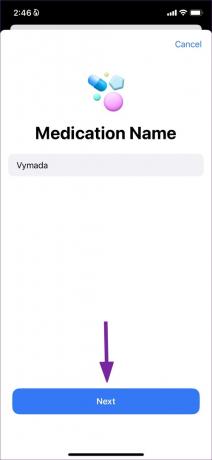
Βήμα 6: Επιλέξτε τύπο φαρμάκου (κάψουλα, δισκίο, υγρό, τοπικό, κρέμα κ.λπ.) και πατήστε «Επόμενο».

Βήμα 7: Προσθέστε τη δύναμη του φαρμάκου. Μπορείτε να το προσθέσετε σε mg, mcg, g, ml ή % και να πατήσετε «Επόμενο».

Βήμα 8: Ρυθμίστε τη συχνότητα και την ώρα της ημέρας για να λαμβάνετε ειδοποίηση για τη λήψη των φαρμάκων σας.

Για ρυθμίσεις συχνότητας, έχετε τρεις επιλογές για να διαλέξετε.
- Σε τακτά χρονικά διαστήματα
- Σε συγκεκριμένες ημέρες της εβδομάδας
- Οπως απαιτείται
Μπορείτε επίσης να προσθέσετε πολλά διαστήματα για μια ημέρα για τη λήψη φαρμάκων.
Βήμα 9: Εάν έχετε επιλέξει τύπο tablet, η Apple Health θα σας ζητήσει να επιλέξετε το σχήμα. Μπορείτε να παραλείψετε αυτό το βήμα αν θέλετε.
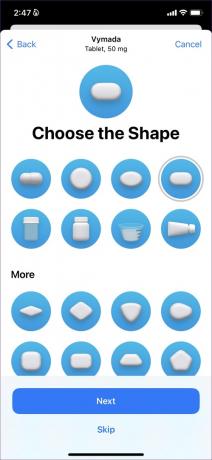
Βήμα 10: Επιλέξτε χρώμα tablet από το παρακάτω μενού. Μπορείτε επίσης να προσαρμόσετε το φόντο του εικονιδίου.

Βήμα 11: Ελέγξτε το όνομα, τη συχνότητα και το πρόγραμμα του φαρμάκου και προσθέστε άλλες προαιρετικές λεπτομέρειες.
Αυτό είναι. Η Apple θα προσθέσει φάρμακα στον λογαριασμό σας. Μπορείτε να επαναλάβετε τα ίδια βήματα παραπάνω και να προσθέσετε περισσότερα φάρμακα στον λογαριασμό σας. Το Apple Health είναι αρκετά έξυπνο για να σας προειδοποιεί για φάρμακα που προκαλούν παρενέργειες. Κατά καιρούς, η λήψη ορισμένων φαρμάκων μαζί μπορεί να αποτύχει. Όταν προσθέτετε ένα νέο φάρμακο, θα λαμβάνετε μια ειδοποίηση εάν υπάρχει κρίσιμη αλληλεπίδραση. Μπορείτε να χρησιμοποιήσετε την εφαρμογή Υγεία για να ελέγξετε ζωτικές, σοβαρές και μέτριες αλληλεπιδράσεις.
Καταγραφή λήψης φαρμάκων
Θα λάβετε μια ειδοποίηση από τη λήψη φαρμάκων σε μια καθορισμένη ώρα. Πατήστε παρατεταμένα την ειδοποίηση και καταγράψτε όλα όπως έχουν ληφθεί, παραλείψει ή ζητήστε από την Apple Health να την υπενθυμίσει σε δέκα λεπτά. Μπορείτε να συνδεθείτε το ίδιο από την εφαρμογή Apple Health.
Βήμα 1: Εκκινήστε την εφαρμογή Apple Health στο iPhone σας.

Βήμα 2: Μεταβείτε στην καρτέλα Φάρμακα.

Βήμα 3: Επιλέξτε το φάρμακό σας. Πατήστε «Καταγραφή» από το παρακάτω μενού.

Προσθήκη Φαρμάκων στη Σύνοψη για την υγεία της Apple
Εάν χρειάζεται να ελέγχετε συχνά φάρμακα στο Apple Health, θα πρέπει να τα προσθέσετε στην καρτέλα Περίληψη. Δείτε πώς.
Βήμα 1: Ανοίξτε την εφαρμογή Apple Health στο iPhone.

Βήμα 2: Η καρτέλα Περίληψη εμφανίζει όλες τις αγαπημένες σας δραστηριότητες. Πατήστε Επεξεργασία.

Βήμα 3: Μεταβείτε στην καρτέλα «Όλα». Κάντε κύλιση στα Φάρμακα και πατήστε το εικονίδιο αστεριού δίπλα του.
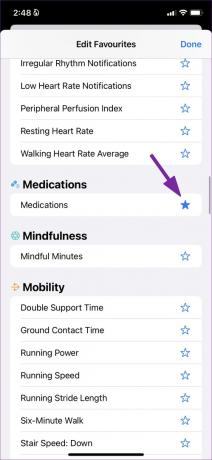
Βήμα 4: Πατήστε «Τέλος» στην επάνω δεξιά γωνία.
Τα φάρμακα θα εμφανιστούν κάτω από το μενού αγαπημένων.
Εξαγωγή λίστας φαρμάκων ως PDF
Μπορείτε εύκολα να εξαγάγετε τη λίστα των φαρμάκων σας ως PDF και να τη μοιραστείτε με τους φίλους και την οικογένειά σας. Ακολουθήστε τα παρακάτω βήματα.
Βήμα 1: Εκκινήστε την εφαρμογή Apple Health στο iPhone σας.

Βήμα 2: Ανοίξτε το μενού Φάρμακα. Κάντε κύλιση και επιλέξτε "Εξαγωγή λίστας φαρμάκων PDF".

Βήμα 3: Ελέγξτε το όνομά σας, την ημερομηνία γέννησης, την ηλικία και το τρέχον όνομα, τον τύπο και την πρόσληψη φαρμάκων.

Βήμα 4: Πατήστε το κουμπί κοινής χρήσης στην επάνω δεξιά γωνία και μοιραστείτε το έγγραφο PDF μέσω του φύλλου κοινής χρήσης iOS.
Αρχείο Φαρμάκων
Δεν μπορείτε να διαγράψετε εντελώς κανένα φάρμακο από τη λίστα. Ωστόσο, μπορείτε να αρχειοθετήσετε φάρμακα που δεν χρειάζεστε πλέον.
Βήμα 1: Ανοίξτε την καρτέλα Φάρμακα στο Apple Health (ανατρέξτε στα παραπάνω βήματα).
Βήμα 2: Επιλέξτε το κουμπί «Επεξεργασία» δίπλα στα φάρμακά σας.

Βήμα 3: Πατήστε το κουμπί αρχειοθέτησης και αφαιρέστε το από τη λίστα.

Τι γίνεται με τα δεδομένα φαρμάκων σας
Η Apple δηλώνει ότι όταν το iPhone σας είναι κλειδωμένο με Touch ID ή Face ID, το σύστημα κρυπτογραφεί αυτόματα τα δεδομένα υγείας σας (συμπεριλαμβανομένου του Ιατρικού σας ID). Από 2FA (έλεγχος ταυτότητας δύο παραγόντων) είναι ενεργοποιημένο για τον λογαριασμό σας Apple, ακόμη και η Apple δεν μπορεί να διαβάσει δεδομένα υγείας και δραστηριότητας συγχρονισμένα με το iCloud.
Πάρτε τα φάρμακά σας έγκαιρα
Η νέα εφαρμογή Apple Health με ένα πρόσθετο φαρμάκων είναι ζωτικής σημασίας για όσους θέλουν ειδοποιήσεις και προτροπές για να παίρνουν τα φάρμακά τους έγκαιρα. Επίσης, δεν θα χρειαστεί να βασιστείτε εφαρμογές τρίτων για να λαμβάνετε υπενθυμίσεις. Η εφαρμογή προσφέρει επίσης εκπαιδευτικό περιεχόμενο για να δώσει περισσότερο πλαίσιο σχετικά με τα φάρμακα που παίρνετε. Μπορείτε να ελέγξετε σε τι χρησιμοποιείται το φάρμακο, πώς λειτουργεί και πιθανές παρενέργειες για να συζητήσετε με το γιατρό σας ή έναν πιστοποιημένο επαγγελματία υγείας.
Τελευταία ενημέρωση στις 19 Ιουλίου, 2022
Το παραπάνω άρθρο μπορεί να περιέχει συνδέσμους συνεργατών που βοηθούν στην υποστήριξη της Guiding Tech. Ωστόσο, δεν επηρεάζει τη συντακτική μας ακεραιότητα. Το περιεχόμενο παραμένει αμερόληπτο και αυθεντικό.

Γραμμένο από
Ο Parth εργάστηκε στο παρελθόν στο EOTO.tech καλύπτοντας ειδήσεις τεχνολογίας. Αυτήν τη στιγμή ασκεί ελεύθερος επαγγελματίας στο Guiding Tech γράφοντας για σύγκριση εφαρμογών, σεμινάρια, συμβουλές και κόλπα λογισμικού και βουτιά σε πλατφόρμες iOS, Android, macOS και Windows.



